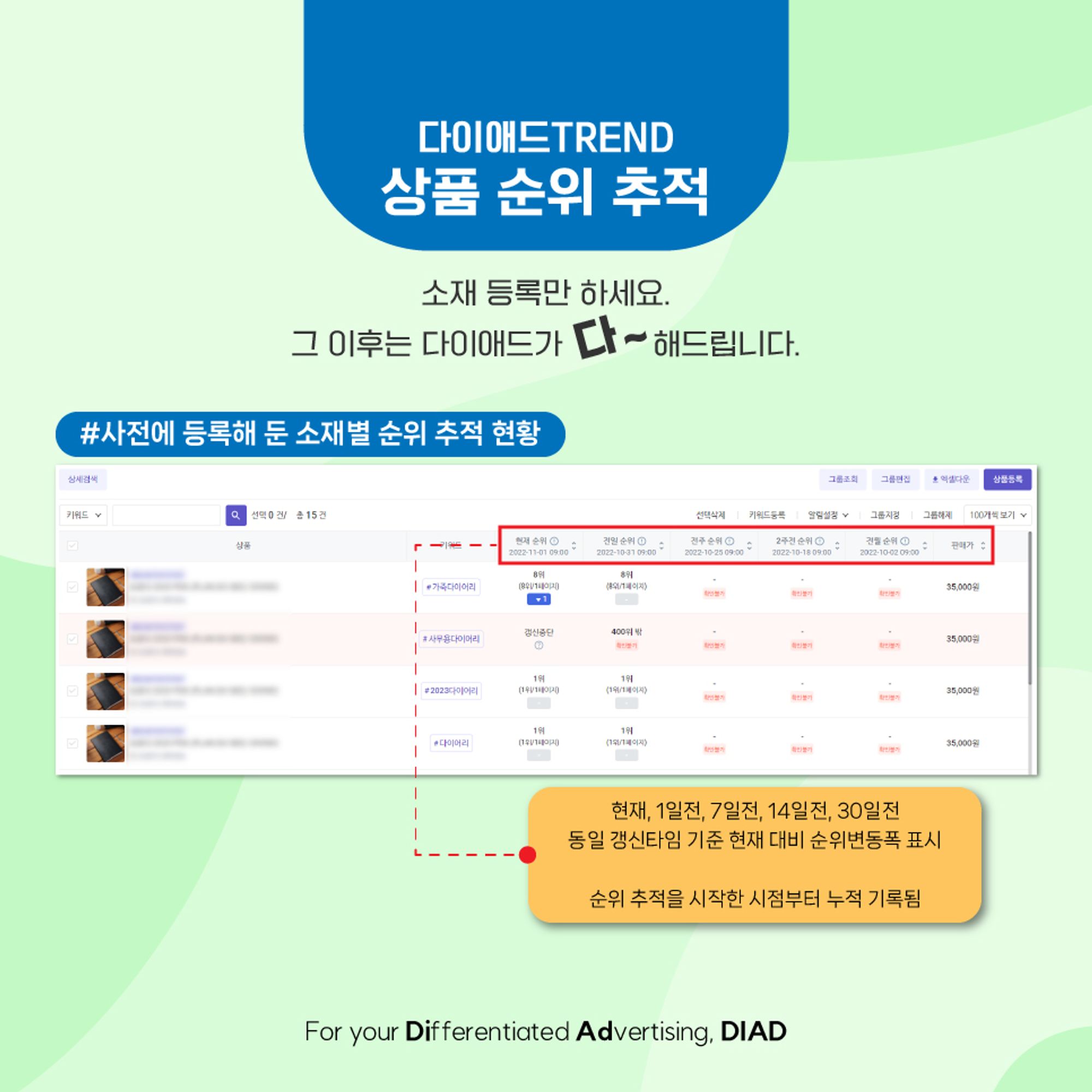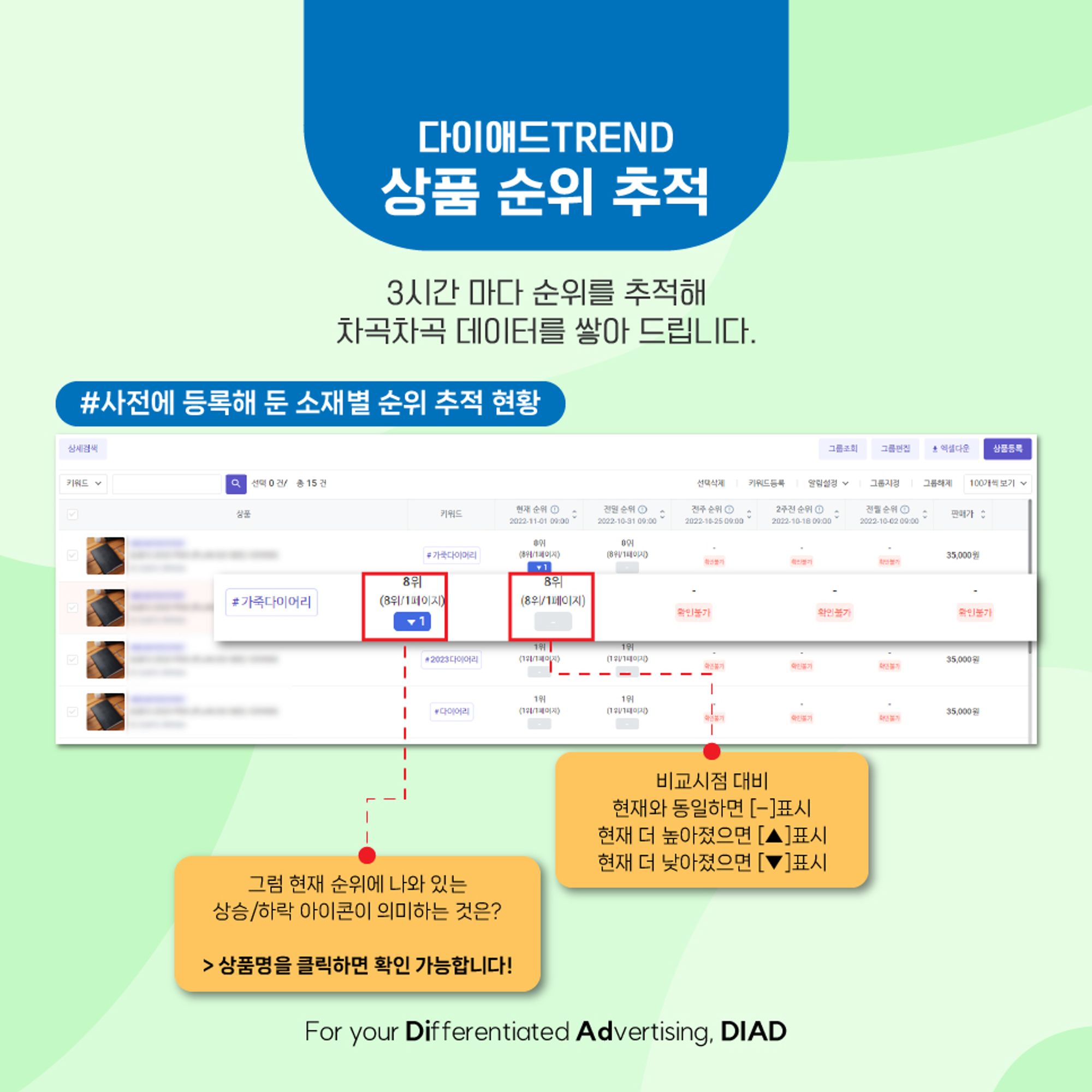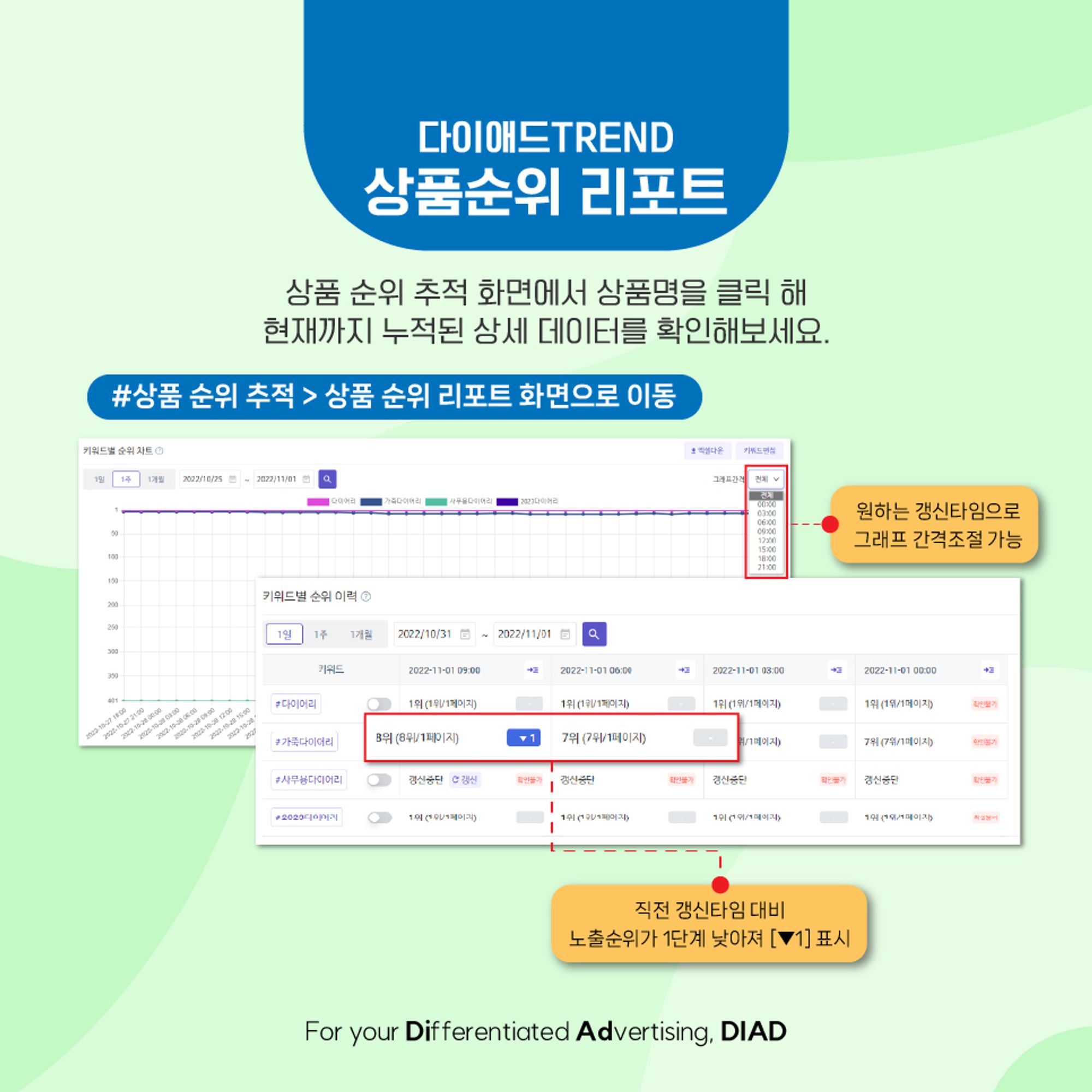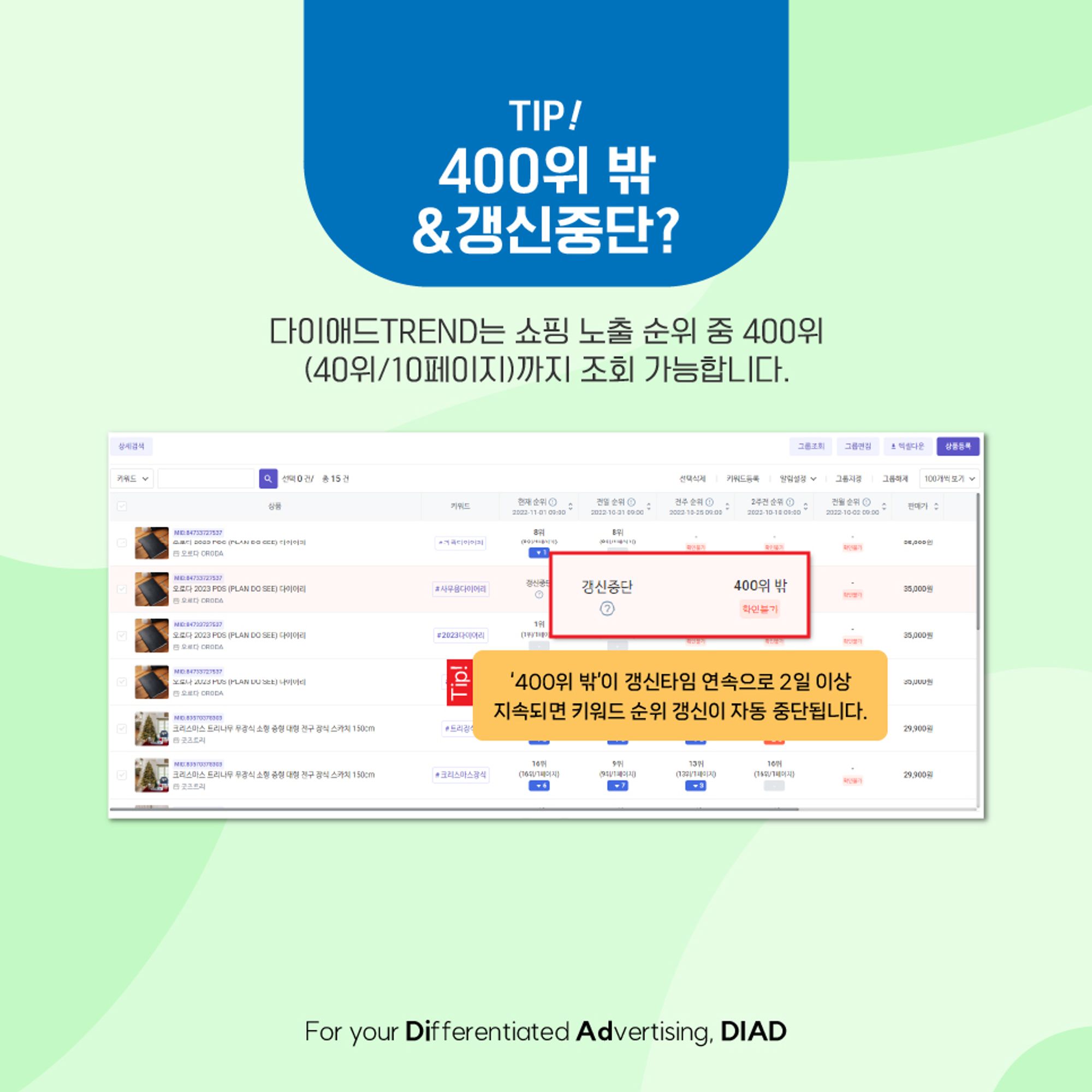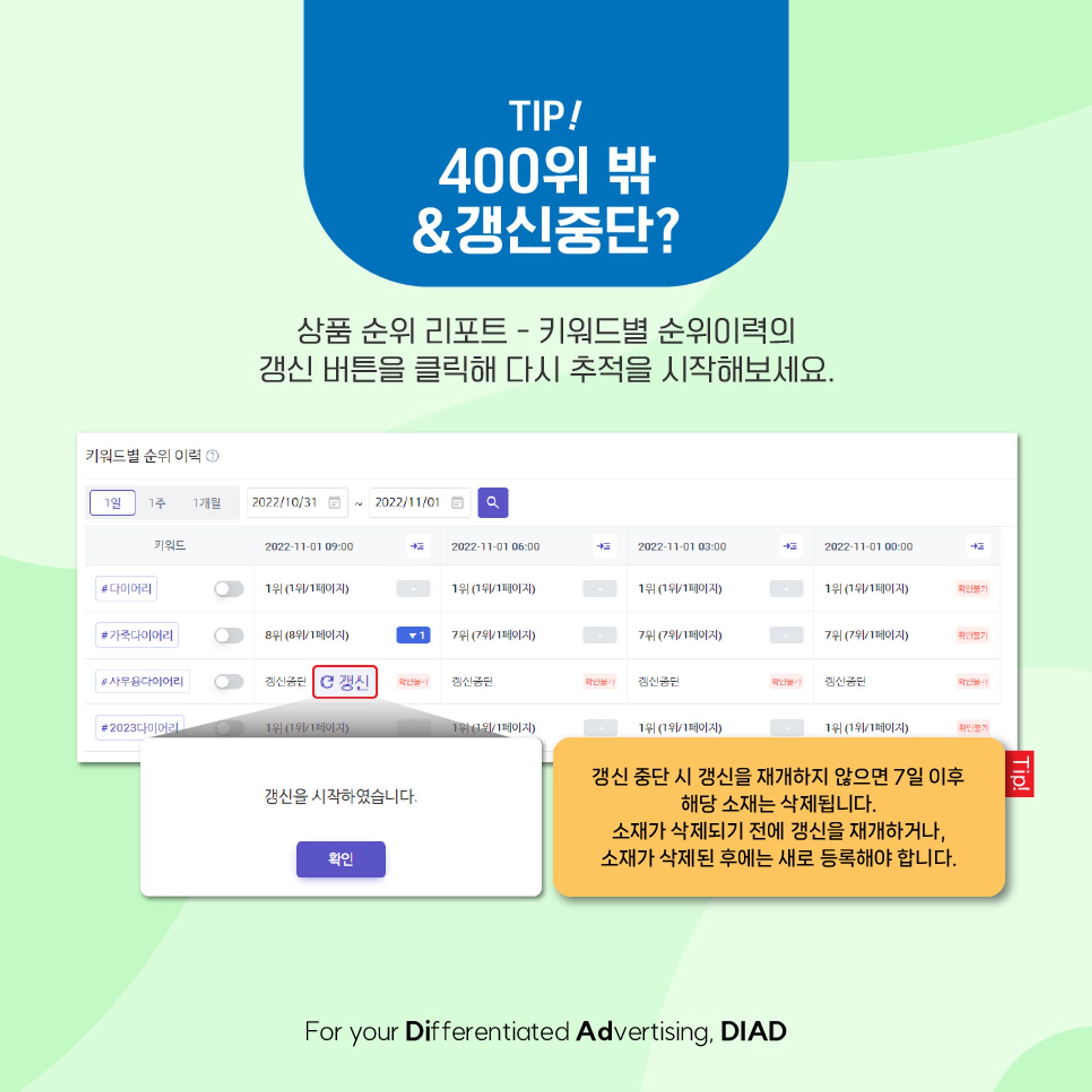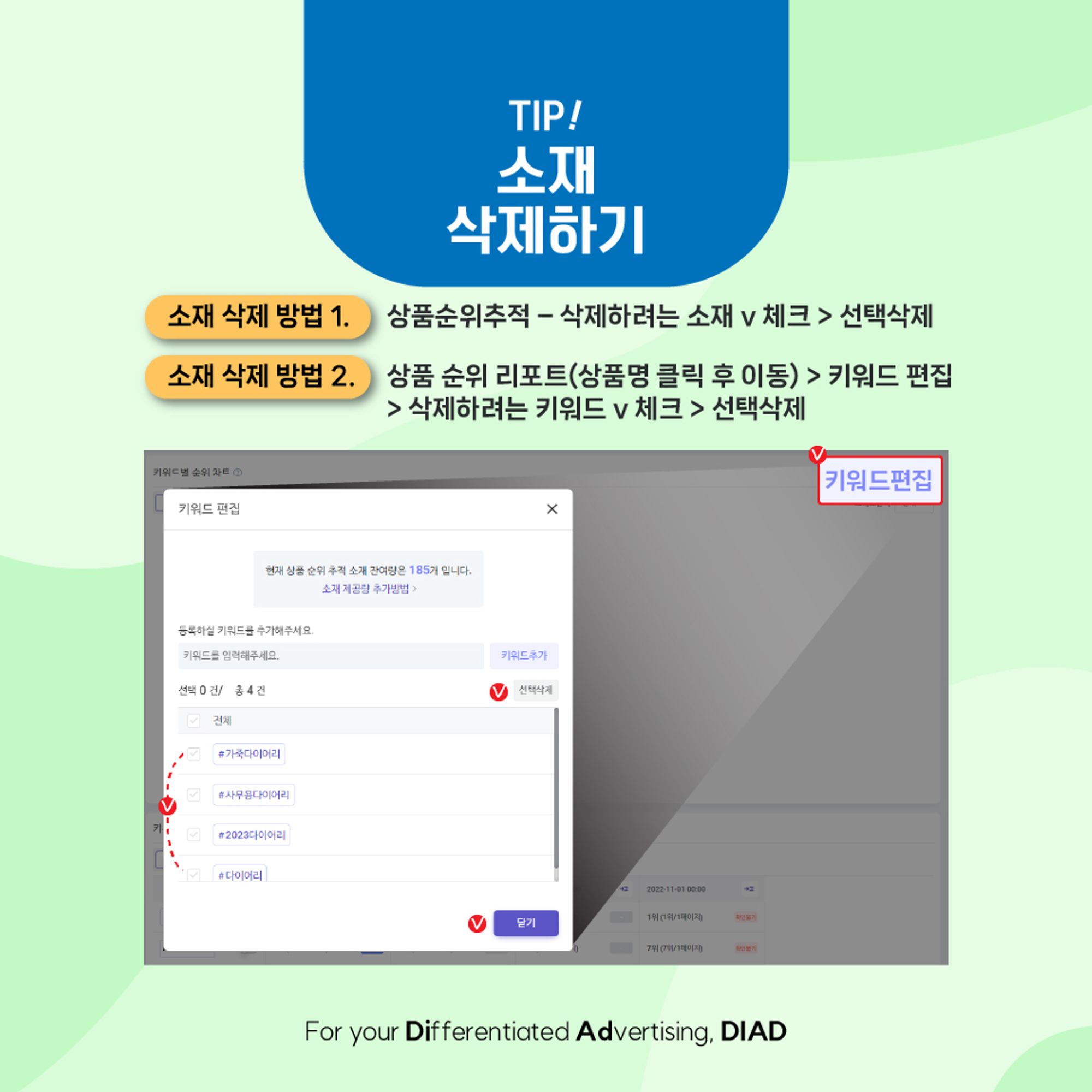안녕하세요! 가비아CNS 다이애드입니다.
오늘은 저번 글에 이어, 다이애드TREND의 네이버쇼핑노출 상품순위추적 기능을 이어서 살펴보겠습니다.
혹시 지난 글을 아직 읽지 않으신 분들이라면, 아래 링크를 통해 이전 글을 읽고 와주세요!
매번 일일이 검색해보지 않아도 되는 편리함!”
지난번 게시글에서 소재를 등록해두고 며칠이 지났을 겁니다.
그럼 이제 여러분은 궁금할 때 들어가서 확인만 하면 된다고 말씀드렸죠.
다이애드TREND에서는 네이버의 API를 수집해 3시간 마다 네이버쇼핑순위를 기록해두기 때문에 매시간 직접 새로 검색해 볼 필요가 없는 것이죠.
그럼 다이애드TREND에 접속하셨나요?
다이애드 홈페이지(diad.co.kr)에 로그인 하신 후, 다이애드 솔루션 > 다이애드TREND 접속 후 [상품 순위 추적] 메뉴로 들어가 보시면 지난번 등록해 둔 소재의 네이버쇼핑노출 순위가 기록되어 있을 겁니다.
저는 소재를 등록하고 5일 만에 들어왔더니, 이렇게 체크되어 있네요.
어, 현재 순위, 전일 순위만 보이고 5일 전 순위가 보이지 않는다고요?
걱정하지 마세요. 이제 지금부터 사용법을 자세히 알려 드릴게요.
상품 순위 추적에서 볼 수 있는 다양한 정보
상품순위추적 화면에서는 현재 시간(가장 최근 갱신한 시각) 기준으로,
전일 순위(1일전), 전주 순위(7일전), 2주전 순위(14일전), 전월 순위(30일전)를 볼 수 있습니다.
저는 오전 9시가 조금 넘은 시간에 조회했더니,
가장 마지막으로 조회된 오전 9시를 기준으로 보여지고 있네요.
#가죽다이어리 키워드를 기준으로 설명 드리겠습니다.
현재순위 8위, 전일순위 8일이고 전일순위 아래에는 [-] 표시가 되어 있습니다.
현재와 비교했을 때 차이가 없다는 뜻인데요.
만약 현재 네이버쇼핑순위가 더 높아졌다면 [▲]표시가, 현재 더 낮아졌다면 [▼]표시가 보여지고, 몇 위 차이인지도 표시됩니다.
그런데 현재 순위에 [▼] 표시는 왜 있는 거냐구요?
다이애드TREND는 3시간 기준으로 네이버쇼핑순위를 추적해드리는데요, 전일 동시간대 순위와는 차이가 없지만, 그 사이에 가격변동이 있었던 겁니다.
좌측의 상품명을 클릭하시면 ‘상품순위 리포트’ 화면으로 이동해, 트렌드가 3시간마다 열심히 일을 했는지 확인해 볼 수 있는데요.
앞서 확인했던 #가죽다이어리 키워드에서 3시간 전에는 7위였다가 현재는 8위로 한단계 낮아진 것을 볼 수 있습니다.
그래서 메인 화면에서 [▼1] 표시가 보여진 것이죠.
여기서 물론 최초 소재 등록 시부터 누적된 데이터까지 확인하실 수 있고,
원하는 만큼 조회구간을 선택해 보실 수도 있습니다.
조회 구간을 선택해서 시각적인 차트로 볼 수도 있고, 숫자로도 볼 수 있어요!
그리고 그래프 간격을 매일 0시, 3시, 6시…21시 까지 동시간대 차트로도 조절해서 비교해볼 수 있습니다.
다시 상품 순위 추적 화면으로 돌아와봅시다.
‘400위 밖’&‘갱신중단’이라는 단어가 떠서 당황하시는 분들도 계실 텐데요.
다이애드TREND에서는 400위, 즉 10페이지 40위까지만 조회가 가능합니다.
사실 네이버쇼핑노출 결과에서 내 상품이 10페이지 밖에 있다면 순위를 조회하는 것이 큰 의미가 없죠.
그렇다면 키워드 상위노출 전략이 많이 부족한 상태로, 전략을 재설정 하거나 다른 키워드로 아예 변경하시는 게 좋을 수도 있습니다.
어쨌든 다이애드가 네이버쇼핑순위에서 추적 가능한 범위(400위)를 벗어나면 ‘400위 밖’이라고 보여지게 되는데요.
이 상태가 2일 이상 지속될 경우 다이애드는 해당 키워드에서 순위 추적을 중단하고, 7일이 지나면 소재가 삭제됩니다.
혹시 해당 소재가 삭제되길 원하지 않는 경우, 좌측의 상품명을 클릭해 상품 순위 리포트 페이지로 들어간 뒤 ‘갱신중단’ 옆에 있는 [갱신] 버튼을 클릭하면 순위 추적이 다시 시작됩니다.
더 이상 필요 없는 소재를 삭제할 때는 이렇게 하세요
네이버쇼핑순위를 더 이상 확인할 필요가 없는 키워드가 생길 수도 있고, 제공된 소재가 부족할 때 새로운 소재를 등록하기 위해 기존에 등록된 소재를 삭제해야 할 수도 있습니다.
이번에는 소재를 삭제하는 방법에 대해 알려드리겠습니다.
두 가지 방법이 있는데요,
첫번째는 상품 순위 추적 화면에서 삭제를 희망하는 소재를 선택한 후, 우측 상단의 [선택삭제]버튼을 클릭하는 방법입니다.
다음은 상품명을 클릭해 상품 순위 리포트 화면에서 삭제하는 방법입니다.
우측 상단의 [키워드 편집] 버튼을 누르면 해당 상품에 등록해 놓은 키워드들을 볼 수 있는데요,
여기서 필요 없는 키워드를 선택한 뒤 [선택삭제] 버튼을 클릭하면 해당 소재가 삭제됩니다.
한 번 소재를 삭제하게 되면 해당 소재에 누적되어 있던 모든 데이터가 삭제됩니다.
삭제 후 동일 상품, 동일 키워드로 소재를 재등록 하더라도 삭제한 데이터는 복구되지 않고 등록한 시점부터 새로 추적이 시작되므로,
실수로 소재를 삭제하지 않도록 삭제하려는 소재를 잘 확인한 뒤 삭제해주세요.
여기까지 네이버쇼핑순위를 확인할 수 있는 다이애드TREND 상품순위추적 기능을 살펴보았습니다.
이제껏 네이버쇼핑노출 확인하려 검색창을 붙들고 있었던 시간이 조금 허무하게 느껴질 수도 있을 것 같습니다.
이제부터라도 다이애드TREND를 이용해 키워드 노출순위 확인에 쏟았던 여러분의 황금 같은 시간을 아껴보세요.
매출 상승을 위한 더욱 생산적인 업무에 집중할 수 있을 거예요!
다음은 다이애드TREND의 두번째 핵심 기능인 ‘최저가 추적’ 사용 방법으로 돌아오겠습니다.
아직 가비아CNS 블로그를 즐겨 찾기하지 않으셨다면, 지금 바로 즐겨 찾기하고 새 글을 구독해주세요.
다이애드TREND 사용 방법뿐만 아니라, 여러분의 온라인 비즈니스 성공을 위해 실속 있는 정보들을 올려드릴게요!
그럼 여기까지 가비아CNS 다이애드였습니다. 감사합니다.